我们在使用摄像设备进行摄影摄录时,有部分光在进入镜头后产生反射和散射,就造成了光晕的出现。光晕有时候确实给我们带来了拍摄上的不方便,比如看不清画面主体等,但有时候,它是摄影人员非常喜爱的片子效果之一。摄影人员通过逆光拍摄增加画面的立体感与层次感,光源带来的直射光线进入镜头形成镜头光晕,给人一种梦幻之感,朦胧之美。
如果你并没有拍摄到镜头光晕,却想要在视频中使用到它的话,可以使用万兴喵影来进行后期的光晕添加。
第一步 添加视频素材
将需要添加镜头光晕的视频素材导入到万兴喵影素材库中,并将其导入到时间轴轨道上。
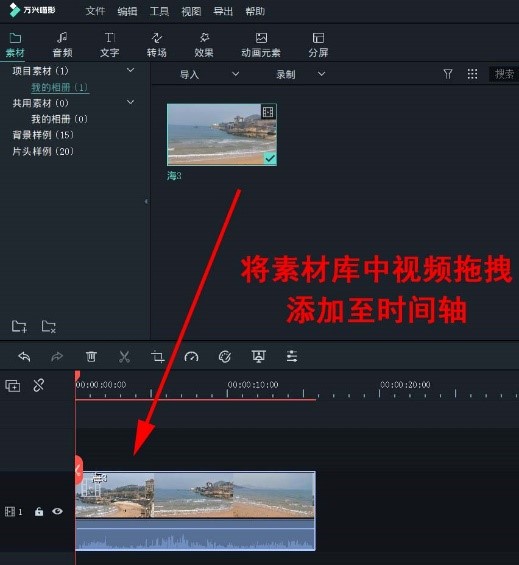
第二步 添加镜头光晕
点击“效果”-“镜头光晕”,里面有丰富的镜头光晕类型供用户挑选。万兴喵影中的镜头光晕效果是动态的、可运动的,因此用户在进行挑选时可以先添加到时间轴进行效果预览,再做决定。选择一款合适的镜头光晕效果,拖拽添加至视频轨道中,点击“播放”按钮,预览光晕效果。
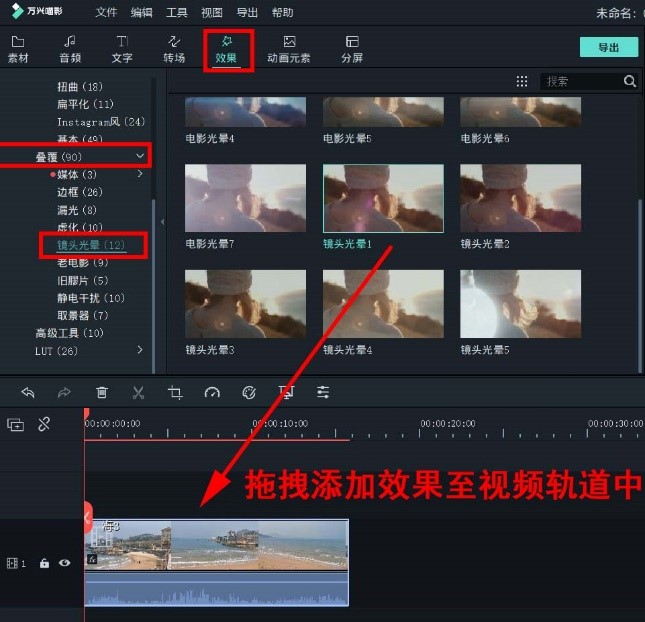
第三步 编辑镜头光晕效果
双击视频轨道,点入编辑页面,点击展开“特效”项目,调整镜头光晕效果的透明度。如果透明度数值太高,镜头光晕越明显,有可能会使效果在画面中显得很刻意、僵硬,适当的将透明度数值调低,可以让效果与整个画面更加和谐、自然。
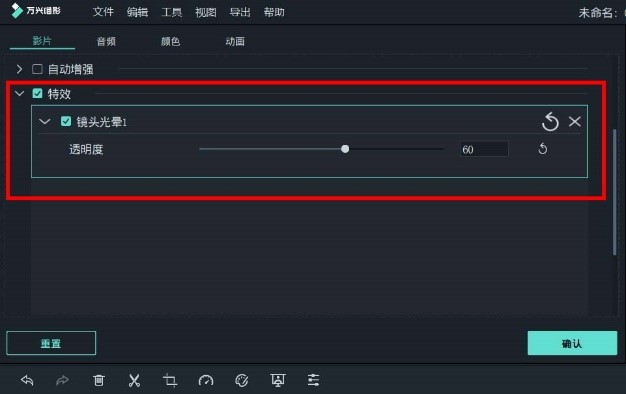
第四步 其他应用
镜头光晕不仅仅可以为视频增色,还可以作为转场使用,使两段视频素材之间的转换带上梦幻的色彩。
将一款镜头光晕拖拽添加至视频轨道上方的时间轴上,因为需要调整镜头光晕的持续时间,并且应用于两段素材中,所以这时候不能够直接添加到视频轨道中。添加完成后根据需求调整好该效果的持续时间。
镜头光晕在作为转场效果使用时,需要其高亮度的特征来转移观众的注意力,使他们将视线从两端素材的切换点中移开,因此不调整光晕效果的透明度,使其保持数值最大状态。
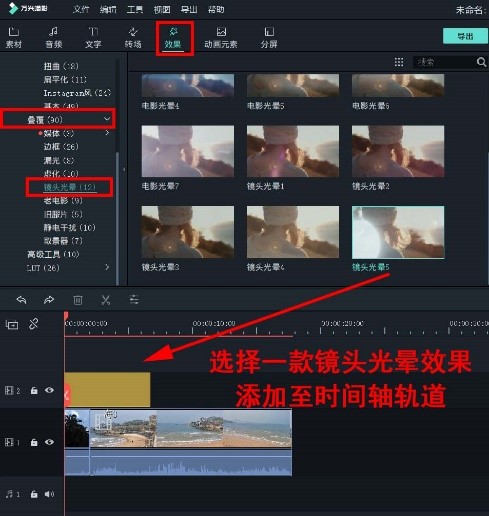
虽然光晕掩盖了一部分视频切换的僵硬,但还是不够,我们需要添加一个转场效果来缓和这种僵硬感。点击“转场”-“基本”,找到“闪白”特效,并将其拖拽添加至视频轨道中两端视频素材之间。
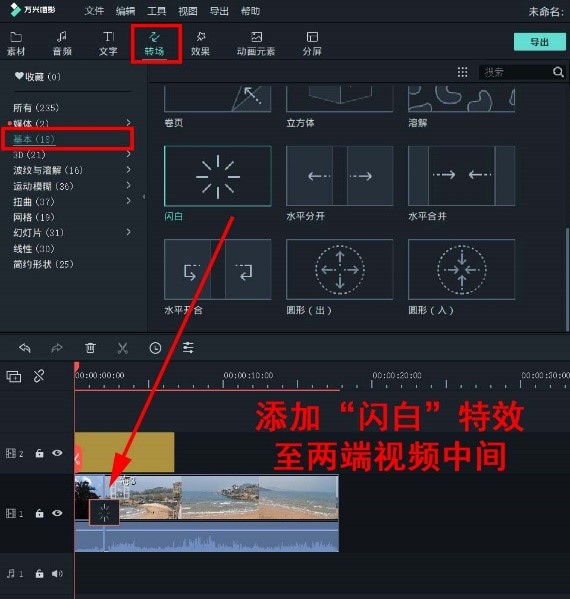
在视频轨道中双击“闪白”效果,进入效果编辑页面,调整其持续时长,根据自身需求选择转场效果开始位置,最后点击“确认”保存设置。
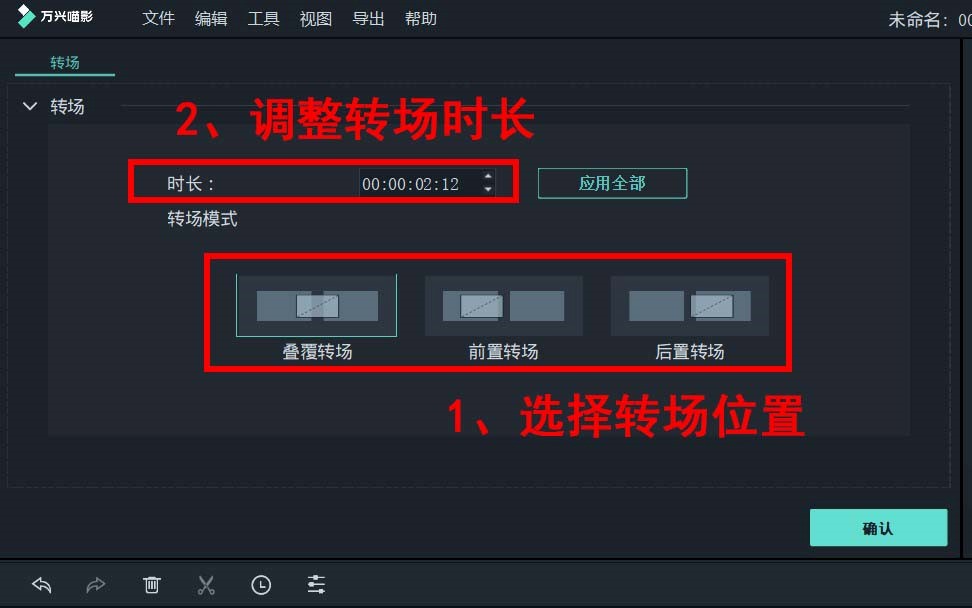
这样一来,配合镜头光晕转场就变得更加自然、舒服,还带有一丝穿越感。下方即为效果展示图。(下为动图)

以上就是镜头光晕效果的应用,大家可以根据上述方法,将该效果添加到你的视频制作中!












